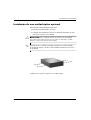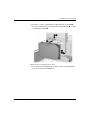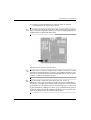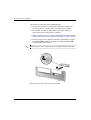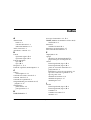HP dx5150 Small Form Factor PC Guia de referencia
- Tipo
- Guia de referencia

Guía de referencia del hardware
Ordenadores de escritorio para
empresas de HP
Modelo de factor de forma
reducido dx5150
Referencia: 373997-072
Marzo de 2005
En esta guía encontrará información básica para actualizar este
modelo de ordenador.

© Copyright 2004 Hewlett-Packard Development Company, L.P.
La información contenida en este documento está sujeta a cambios
sin previo aviso.
Microsoft y Windows son marcas comerciales de Microsoft Corporation en
los Estados Unidos y en otros países.
Las únicas garantías para los productos y servicios de HP quedan establecidas
en las declaraciones de garantía expresa que acompañan a dichos productos y
servicios. La información contenida aquí no debe interpretarse como garantía
adicional. HP no se hace responsable de las omisiones ni de los errores técnicos
o de edición que pueda contener este documento.
Este documento contiene información propietaria protegida por copyright
y no puede ser fotocopiado, reproducido ni traducido a otro idioma, ya sea
parcialmente o en su totalidad, sin el consentimiento previo y por escrito
de Hewlett-Packard Company.
Å
ADVERTENCIA: el texto señalado de esta forma significa que si no se
siguen las indicaciones se podrían producir lesiones personales e incluso
la muerte.
Ä
PRECAUCIÓN: el texto señalado de esta forma significa que si no se
siguen las indicaciones, podrían producirse daños en el equipo o pérdida
de información.
Guía de referencia del hardware
Ordenadores de escritorio para empresas de HP
Modelo de factor de forma reducido dx5150
Primera edición (Diciembre de 2004)
Segunda edición (Marzo de 2005)
Referencia: 373997-072

Guía de referencia del hardware www.hp.com iii
Contenido
1 Características del producto
Características de la configuración estándar . . . . . . . . . . . . . . . . . . . . . . . . . . . . . . . . . 1–1
Componentes del panel frontal . . . . . . . . . . . . . . . . . . . . . . . . . . . . . . . . . . . . . . . . . . . 1–2
Componentes del panel posterior . . . . . . . . . . . . . . . . . . . . . . . . . . . . . . . . . . . . . . . . . 1–3
Componentes del teclado estándar . . . . . . . . . . . . . . . . . . . . . . . . . . . . . . . . . . . . . . . . 1–4
Teclado modular de HP opcional . . . . . . . . . . . . . . . . . . . . . . . . . . . . . . . . . . . . . . 1–5
Funciones especiales del ratón . . . . . . . . . . . . . . . . . . . . . . . . . . . . . . . . . . . . . . . . . . . 1–5
Ubicación del número de serie . . . . . . . . . . . . . . . . . . . . . . . . . . . . . . . . . . . . . . . . . . . 1–5
2 Actualizaciones de hardware
Características de mantenimiento . . . . . . . . . . . . . . . . . . . . . . . . . . . . . . . . . . . . . . . . . 2–1
Advertencias y precauciones . . . . . . . . . . . . . . . . . . . . . . . . . . . . . . . . . . . . . . . . . . . . . 2–1
Utilización del ordenador de factor de forma reducido en configuración minitorre. . . 2–2
Extracción del panel de acceso del ordenador y el panel frontal . . . . . . . . . . . . . . . . . 2–3
Instalación de memoria adicional . . . . . . . . . . . . . . . . . . . . . . . . . . . . . . . . . . . . . . . . . 2–5
Módulos DIMM . . . . . . . . . . . . . . . . . . . . . . . . . . . . . . . . . . . . . . . . . . . . . . . . . . . 2–5
Módulos DIMM DDR-SDRAM. . . . . . . . . . . . . . . . . . . . . . . . . . . . . . . . . . . . . . . 2–5
Zócalos DIMM . . . . . . . . . . . . . . . . . . . . . . . . . . . . . . . . . . . . . . . . . . . . . . . . . . . . 2–6
Instalación de una tarjeta de expansión. . . . . . . . . . . . . . . . . . . . . . . . . . . . . . . . . . . . 2–11
Extracción de una tarjeta de expansión . . . . . . . . . . . . . . . . . . . . . . . . . . . . . . . . . . . . 2–14
Instalación de unidades adicionales . . . . . . . . . . . . . . . . . . . . . . . . . . . . . . . . . . . . . . 2–15
Ubicación de las unidades. . . . . . . . . . . . . . . . . . . . . . . . . . . . . . . . . . . . . . . . . . . 2–16
Extracción de una unidad óptica o una unidad de disquete . . . . . . . . . . . . . . . . . 2–17
Instalación de una unidad óptica opcional . . . . . . . . . . . . . . . . . . . . . . . . . . . . . . 2–19
Actualización de la unidad de disco duro . . . . . . . . . . . . . . . . . . . . . . . . . . . . . . . 2–22
Instalación de una unidad en el compartimiento para unidades de 3,5 pulgadas 2–27

iv www.hp.com Guía de referencia del hardware
Contenido
A Especificaciones
B Sustitución de la batería
C Candados de seguridad
Instalación de un candado de seguridad . . . . . . . . . . . . . . . . . . . . . . . . . . . . . . . . . . . . C–1
D Descarga electrostática
Prevención de daños causados por la electricidad estática . . . . . . . . . . . . . . . . . . . . . . D–1
Métodos de conexión a tierra . . . . . . . . . . . . . . . . . . . . . . . . . . . . . . . . . . . . . . . . . . . . D–2
E Directrices de funcionamiento del ordenador, mantenimiento
rutinario y preparación para el transporte
Directrices de funcionamiento del ordenador y mantenimiento de rutina . . . . . . . . . . E–1
Precauciones con la unidad óptica. . . . . . . . . . . . . . . . . . . . . . . . . . . . . . . . . . . . . . . . . E–2
Funcionamiento . . . . . . . . . . . . . . . . . . . . . . . . . . . . . . . . . . . . . . . . . . . . . . . . . . . E–2
Limpieza . . . . . . . . . . . . . . . . . . . . . . . . . . . . . . . . . . . . . . . . . . . . . . . . . . . . . . . . . E–3
Seguridad . . . . . . . . . . . . . . . . . . . . . . . . . . . . . . . . . . . . . . . . . . . . . . . . . . . . . . . . E–3
Preparación para el transporte . . . . . . . . . . . . . . . . . . . . . . . . . . . . . . . . . . . . . . . . . . . . E–3
Índice

Guía de referencia del hardware www.hp.com 1–1
1
Características del producto
Características de la configuración estándar
Las características del equipo de factor de forma reducido dx5150
de HP pueden variar según el modelo. Para obtener una lista completa
del hardware y el software instalados en el equipo, ejecute la utilidad
Diagnostics para Windows. Encontrará instrucciones sobre cómo
utilizar esta utilidad en la Guía de solución de problemas incluida
en el CD de documentación.
✎
Para utilizar el equipo en configuracion minitorre, debe adquirir
un soporte para la torre de HP (número de referencia 316593-001).
Para obtener más información, consulte “Utilización del ordenador
de factor de forma reducido en configuración minitorre” en esta guía.
Configuración de factor de forma reducido dx5150

1–2 www.hp.com Guía de referencia del hardware
Características del producto
Componentes del panel frontal
La configuración de la unidad puede variar según el modelo.
Componentes del panel frontal
1 Indicador luminoso de actividad
de la unidad de disquete (opcional)
7 Puertos USB (Bus serie universal)
2 Unidad de disquete (opcional) 8 Indicador luminoso de actividad
de la unidad de disco duro
3 Botón de expulsión de disquete
(opcional)
9 Indicador luminoso de encendido
4 Unidad óptica (CD-ROM, CD-R/RW,
DVD-ROM, DVD-R/RW o unidad
combinada CD-RW/DVD)
- Botón de alimentación
5 Conector de micrófono q Indicador luminoso de actividad
de la unidad óptica
6 Conector de auriculares w Botón de expulsión de la unidad óptica

Guía de referencia del hardware www.hp.com 1–3
Características del producto
Componentes del panel posterior
Componentes del panel posterior
1 Conector del cable de alimentación 8
l
Conector paralelo
2 Conmutador de selección de voltaje 9
c
Conector del monitor
3
b
Conector de ratón PS/2 -
Y
Conector de salida de línea/
auriculares
4
a
Conector de teclado PS/2 q
j
Conector de entrada de audio
5
o
USB (Bus serie universal) w
g
Conector de micrófono
6
m
Conector serie e
c
Conector del monitor de la
interfaz de vídeo digital (DVI-D)
7
n
Conector de red RJ-45
✎
La disposición y el número de conectores pueden variar según el modelo.
Si se ha instalado una tarjeta gráfica PCI, los conectores de la tarjeta y de la placa del sistema
pueden ser utilizados al mismo tiempo pero es posible que haya que cambiar algunos valores
en la utilidad Computer Setup (10) para usar ambos conectores. Para obtener más información
sobre el orden de arranque, consulte la Guía sobre la utilidad Computer Setup (F10) incluida
en el CD de documentación.
El conector DVI-D sólo funcionará con monitores de pantalla plana.

1–4 www.hp.com Guía de referencia del hardware
Características del producto
Componentes del teclado estándar
1 Teclas de función Realizan funciones especiales según la aplicación de software
que se esté utilizando.
2 Teclas de edición Incluyen las siguientes: Insert, Inicio, RePág, Supr, Fin y AvPág.
3 Indicadores
luminosos de estado
Indican el estado del equipo y las funciones seleccionadas en el
teclado (Bloq Num, Bloq Mayús y Bloq Despl).
4 Teclas numéricas Funcionan como el teclado de una calculadora.
5 Teclas de flecha Sirven para desplazarse por un documento o sitio Web. Estas teclas
permiten desplazarse hacia la izquierda, derecha, arriba y abajo
utilizando el teclado en lugar del ratón.
6 Teclas Ctrl Se utilizan en combinación con otras teclas y su función depende
del software que se esté utilizando.
7 Tecla Aplicación* Se utiliza (como el botón derecho del ratón) para abrir menús
emergentes en una aplicación de Microsoft Office. Puede llevar
a cabo otra serie de funciones en otras aplicaciones de software.
8 Teclas del logotipo
de Windows*
Sirven para abrir el menú Inicio en Microsoft Windows. También se
utilizan en combinación con otras teclas para realizar otras funciones.
9 Teclas Alt Se utilizan en combinación con otras teclas y su función depende
del software que se esté utilizando.
*Teclas disponibles en zonas geográficas seleccionadas.

Guía de referencia del hardware www.hp.com 1–5
Características del producto
Teclado modular de HP opcional
Si el kit del ordenador incluye un teclado modular de HP, consulte la
Guía del usuario del teclado modular de HP incluido en el CD de
documentación para obtener información sobre la identificación de
sus componentes y su configuración.
Funciones especiales del ratón
La mayoría de las aplicaciones de software admiten el ratón.
Las funciones asignadas a cada botón del ratón dependen
de las aplicaciones de software utilizadas.
Ubicación del número de serie
Cada ordenador tiene un número de serie exclusivo. Tenga este
número a mano cuando se ponga en contacto con el servicio
de atención al cliente para obtener ayuda.
Ubicación del número de serie

Guía de referencia del hardware www.hp.com 2–1
2
Actualizaciones de hardware
Características de mantenimiento
Este equipo incluye características que facilitan su actualización
y la realización de tareas de mantenimiento. La mayoría de los
procedimientos de instalación que se describen en este capítulo
se puede realizar sin necesidad de utilizar herramientas.
Advertencias y precauciones
Antes de realizar cualquier actualización, asegúrese de leer con atención
todas las instrucciones, precauciones y advertencias incluidas en esta guía.
Å
ADVERTENCIA: para reducir el riesgo de lesiones personales por
descargas eléctricas o por tocar superficies calientes, no olvide desconectar
el cable de alimentación de la toma eléctrica de la pared y espere a que
los componentes del sistema se enfríen antes de tocarlos.
Å
ADVERTENCIA: para reducir el riesgo de descarga eléctrica, fuego
o daños en el equipo, no enchufe conectores de telecomunicaciones
o líneas telefónicas en los conectores del controlador de interfaz de
red (NIC).
Ä
PRECAUCIÓN: la electricidad estática puede dañar los componentes
electrónicos del ordenador o del equipo opcional. Antes de comenzar
estos pasos, toque un objeto metálico que esté conectado a tierra para
eliminar la electricidad estática de su cuerpo. Consulte el Apéndice D,
“Descarga electrostática” de esta guía para obtener información
adicional sobre cómo evitar las descargas electrostáticas.
Ä
PRECAUCIÓN: antes de retirar los paneles de acceso del ordenador,
apague el ordenador y desconecte el cable de alimentación de la toma
eléctrica.

2–2 www.hp.com Guía de referencia del hardware
Actualizaciones de hardware
Utilización del ordenador de factor de forma
reducido en configuración minitorre
El ordenador de factor de forma reducido puede utilizarse en configuración
minitorre o de escritorio. Para utilizarlo en configuracion minitorre,
debe adquirir un soporte para la torre de HP (número de referencia
316593-001).
Ä
PRECAUCIÓN: si utiliza el equipo en configuración de escritorio, asegúrese
de dejar por lo menos 10,2 cm de espacio libre alrededor del equipo.
Para instalar el soporte para la torre:
1. Gire el ordenador a la posición de torre 1 y alinee el orificio que
hay en la base del ordenador con la pestaña y el tornillo de apriete
manual del soporte 2.
2. Apriete el tornillo para fijar el equipo al soporte 3. Esto aumenta
la estabilidad y ayuda a garantizar la correcta ventilación de los
componentes internos.
Instalación del soporte para la torre

Guía de referencia del hardware www.hp.com 2–3
Actualizaciones de hardware
Extracción del panel de acceso del ordenador
y el panel frontal
Para extraer el panel de acceso del ordenador:
1. Apague correctamente el ordenador utilizando la opción del
sistema operativo y apague todos los dispositivos externos.
2. Desenchufe el cable de alimentación de la toma eléctrica
y del equipo, y desconecte todos los dispositivos externos.
Ä
PRECAUCIÓN: antes de retirar los paneles de acceso del ordenador,
apague el ordenador y desconecte el cable de alimentación de la toma
eléctrica.
✎
Coloque el ordenador sobre su lado (con el panel de acceso orientado
hacia arriba) antes de extraer el panel de acceso del equipo y de
instalar el hardware.
3. Afloje el tornillo de apriete manual de la parte posterior
del equipo 1, deslice el panel de acceso hacia la parte
trasera del ordenador 2 y levántelo.
Extracción del panel de acceso del ordenador

2–4 www.hp.com Guía de referencia del hardware
Actualizaciones de hardware
4. Para desmontar el panel frontal, tire hacia arriba con suavidad de
las tres pestañas 1 de la parte superior del panel y, a continuación,
tire del panel 2 hasta sacarlo del chasis.
Extracción del panel frontal
Para volver a montar el ordenador, siga el procedimiento inverso
al explicado anteriormente.
✎
Presione hacia abajo mientras coloca el panel de acceso.
Consulte la etiqueta del interior del panel de acceso para
obtener más información.
✎
Para volver a instalar el panel frontal, inserte las dos pestañas
inferiores del panel, luego gire el panel frontal hacia adelante para
encajar las tres pestañas de la parte superior del panel en su sitio.

Guía de referencia del hardware www.hp.com 2–5
Actualizaciones de hardware
Instalación de memoria adicional
El equipo se entrega con módulos de memoria en línea dual (DIMM)
con memoria de acceso aleatorio dinámico síncrono de velocidad de
datos doble (DDR-SDRAM).
Módulos DIMM
En los zócalos de memoria de la placa del sistema se pueden instalar
hasta cuatro módulos DIMM estándar. En estos zócalos de memoria
hay al menos un módulo DIMM preinstalado. Para lograr el máximo
soporte de memoria, puede instalar en la placa del sistema hasta 8 GB
(Tecnología de 1 Gbit) de memoria, configurada en modo de doble
canal de alto rendimiento.
✎
La memoria disponible puede estar limitada por el sistema operativo.
Módulos DIMM DDR-SDRAM
Para un funcionamiento correcto del sistema, si el ordenador admite
módulos DIMM DDR-SDRAM, dichos módulos DIMM deben ser:
■ estándar del sector con 184 patillas
■ compatible con PC3200 a 400 MHz sin búfer
■ módulos DIMM DDR-SDRAM de 2,5 voltios.
Los módulos DIMM DDR-SDRAM también deben:
■ admitir latencia CAS 3 (CL = 3)
■ contener la información obligatoria sobre SPD de la normativa
JEDEC.
Además, el ordenador admite:
■ tecnologías de memoria no ECC de 128 Mbit, 256 Mbit,
512 Mbit y 1 Gbit
■ módulos DIMM de una o dos caras
■ módulos DIMM fabricados con dispositivos DDR x8 y x16; los
módulos DIMM fabricados con SDRAM x4 no son compatibles.
✎
El sistema no se iniciará si instala módulos DIMM no compatibles.

2–6 www.hp.com Guía de referencia del hardware
Actualizaciones de hardware
Zócalos DIMM
El sistema funcionará automáticamente en modo de un solo canal
o en modo de canal doble de mayor rendimiento, en función de cómo
se hayan instalado los módulos DIMM.
■ En modo de un solo canal, instale siempre primero el zócalo XMM1.
Si agrega un segundo módulo DIMM con un tamaño de memoria
diferente al primero, instálelo en XMM3. En caso contrario,
el sistema no funcionará.
✎
En modo de un solo canal, la velocidad máxima de funcionamiento
queda determinada por el módulo DIMM más lento del sistema.
Si en el sistema se instala un módulo DIMM a 266 MHz y un segundo
módulo DIMM a 333 MHz, el sistema se ejecutará a la velocidad más
lenta de las dos.
■ En modo de doble canal, todos los módulos DIMM deben tener el
mismo valor. Si sólo va a instalar módulos en dos zócalos DIMM,
debe utilizar módulos DIMM idénticos e instalarlos en XMM1 y
XMM2, los zócalos de color negro. Si va a realizar la instalación
en los cuatro zócalos DIMM, debe utilizar módulos DIMM
idénticos en todos los zócalos o utilizar parejas de módulos
DIMM idénticos en cada par de zócalos, zócalos de color negro
XMM1 y XMM2 y zócalos de color azul XMM3 y XMM4. En
caso contrario, el sistema podría no funcionar correctamente.

Guía de referencia del hardware www.hp.com 2–7
Actualizaciones de hardware
La placa del sistema cuenta con cuatro zócalos DIMM, dos en cada
canal. Los zócalos están identificados como XMM1, XMM2, XMM3
y XMM4. Los zócalos XMM1 y XMM3 funcionan en la memoria
del Canal A. Los zócalos XMM2 y XMM4 funcionan en la memoria
del Canal B.
Ubicaciones de los zócalos DIMM
Elemento Descripción Color del
zócalo
1 Zócalo DIMM XMM1, Canal A Negro
2 Zócalo DIMM XMM2, Canal B Negro
3 Zócalo DIMM XMM3, Canal A Azul
4 Zócalo DIMM XMM4, Canal B Azul

2–8 www.hp.com Guía de referencia del hardware
Actualizaciones de hardware
Instalación de módulos DIMM DDR-SDRAM
Ä
PRECAUCIÓN: los zócalos de los módulos de memoria tienen contactos
metálicos dorados. Cuando actualice la memoria, es importante utilizar
módulos de memoria con contactos metálicos dorados para evitar la corrosión
o la oxidación como consecuencia del rozamiento entre contactos
metálicos no compatibles.
Ä
PRECAUCIÓN: la electricidad estática puede dañar los componentes
electrónicos del ordenador o las tarjetas opcionales. Antes de comenzar
estos pasos, toque un objeto metálico que esté conectado a tierra para
eliminar la electricidad estática de su cuerpo. Para obtener más información,
consulte Apéndice D, “Descarga electrostática”.
Ä
PRECAUCIÓN: cuando manipule un módulo de memoria, no toque
ningún contacto. Si lo hiciera, el módulo podría resultar dañado.
1. Apague correctamente el ordenador utilizando la opción del
sistema operativo y apague todos los dispositivos externos.
2. Desenchufe el cable de alimentación de la toma eléctrica
y desconecte todos los dispositivos externos.
3. Retire el panel de acceso y el panel frontal del ordenador. Consulte
“Extracción del panel de acceso del ordenador y el panel frontal.”
Ä
PRECAUCIÓN: compruebe la posición de todos los cables antes de
elevar o bajar el compartimiento para la unidad de fácil acceso para
evitar que se dañe.

Guía de referencia del hardware www.hp.com 2–9
Actualizaciones de hardware
4. Gire el compartimiento para la unidad de fácil acceso a una
posición vertical.
Giro del compartimiento para la unidad de fácil acceso
5. Localice los zócalos del módulo de memoria.
Å
ADVERTENCIA: para reducir el riesgo de quemaduras producidas por
superficies calientes, espere a que se enfríen los componentes internos
del sistema antes de tocarlos.

2–10 www.hp.com Guía de referencia del hardware
Actualizaciones de hardware
6. Abra ambas pestañas del zócalo del módulo de memoria 1
e inserte el módulo de memoria en el zócalo 2.
Instalación de un módulo DIMM
✎
Los módulos de memoria sólo se pueden instalar de una forma. Haga
coincidir la muesca del módulo con la pestaña del zócalo de memoria.
✎
Si tiene un módulo DIMM preinstalado en el zócalo XMM1 y va
a agregar un segundo módulo DIMM, se recomienda que instale un
módulo DIMM idéntico en el zócalo XMM2. Si va a instalar módulos
en los cuatro zócalos DIMM, utilice módulos DIMM idénticos en
todos los zócalos. En caso contrario, el ordenador no funcionará en
modo de doble canal.
7. Inserte el módulo en el zócalo; compruebe que quede totalmente
insertado y bien encajado. Asegúrese de que las pestañas están
en la posición cerrada 3.

Guía de referencia del hardware www.hp.com 2–11
Actualizaciones de hardware
8. Repita los pasos 6 y 7 para instalar los demás módulos.
9. Vuelva a poner el compartimiento para la unidad de fácil acceso
en posición horizontal. Asegúrese de no atrapar los cables en el
chasis cuando baje el compartimiento para la unidad de fácil acceso.
10. Vuelva a colocar el panel frontal y el panel de acceso en el equipo.
El equipo reconocerá automáticamente la memoria adicional la próxima
vez que lo encienda.
Instalación de una tarjeta de expansión
El ordenador tiene cuatro ranuras de expansión PCI. Cada ranura
puede dar cabida a una tarjeta de expansión PCI Express o PCI de
media altura de hasta 16,764 cm (6,6 pulgadas) de longitud.
✎
En cada ranura de expansión puede instalar una tarjeta PCI o una
tarjeta de expación PCI Express x1, x4, x8 o x16.
Para instalar una tarjeta de expansión:
1. Apague correctamente el ordenador utilizando la opción del
sistema operativo y apague todos los dispositivos externos.
2. Desenchufe el cable de alimentación de la toma eléctrica
y desconecte todos los dispositivos externos.
3. Extraiga el panel de acceso del equipo. Consulte “Extracción
del panel de acceso del ordenador y el panel frontal.”
4. Identifique la ranura en la que desea instalar la tarjeta de expansión.

2–12 www.hp.com Guía de referencia del hardware
Actualizaciones de hardware
5. Libere el mecanismo de sujeción de la tapa de la ranura que fija
las tapas de la ranura PCI tirando del mecanismo hacia arriba 1.
6. Extraiga la tapa de la ranura deslizándola hacia arriba y tirando
hacia el interior del chasis 2.
Extracción de la tapa de la ranura de expansión

Guía de referencia del hardware www.hp.com 2–13
Actualizaciones de hardware
7. Instale la tarjeta de expansión colocándola con cuidado debajo
del mecanismo de sujeción de la tapa de la ranura 1, a continuación,
empuje con firmeza la tarjeta de expansión en el conector 2.
Asegúrese de que la tarjeta de expansión está bien encajada en
la ranura de la tarjeta de expansión.
✎
Cuando esté instalando una tarjeta de expansión, asegúrese de no
rozarla contra el resto de los componentes del chasis para no rayarla.
Instalación de una tarjeta de expansión
8. Empuje hacia abajo el mecanismo de sujeción de la ranura de
expansión 3 para fijar la tarjeta de expansión en su sitio.
9. Si no va a sustituir la tarjeta de expansión antigua por una nueva,
coloque una tapa en la ranura de expansión para cerrar la ranura
abierta. Inserte la tapa de metal en la ranura abierta y, a continuación,
empuje el mecanismo de la ranura de expansión hacia abajo para
fijar la tapa en su sitio.
Ä
PRECAUCIÓN: después de extraer la tarjeta de expansión, debe
sustituirla por una tarjeta nueva o cubrir la ranura que queda abierta
(por ejemplo con una tapa metálica o un trozo de cinta adhesiva)
para así mantener una refrigeración correcta de los componentes
internos durante su funcionamiento.

2–14 www.hp.com Guía de referencia del hardware
Actualizaciones de hardware
Extracción de una tarjeta de expansión
Para extraer una tarjeta de expansión:
1. Apague correctamente el ordenador utilizando la opción del
sistema operativo y apague todos los dispositivos externos.
2. Desenchufe el cable de alimentación de la toma eléctrica
y desconecte todos los dispositivos externos.
3. Extraiga la cubierta del equipo. Consulte “Extracción del panel
de acceso del ordenador y el panel frontal.”
4. Libere el mecanismo de sujeción de la tapa de la ranura de la parte
posterior del ordenador que fija las tapas de las ranuras PCI tirando
hacia arriba del mecanismo.
5. Con cuidado, mueva hacia delante y detrás la tarjeta hasta que los
conectores se suelten del zócalo. Tire hacia arriba y en posición
recta de la tarjeta de expansión para sacarla del zócalo y aléjela
del interior del chasis. Asegúrese de no rozar la tarjeta contra los
demás componentes para no rayarla.
6. Guarde la tarjeta en un embalaje que la proteja contra la electricidad
estática.
7. Si no va a instalar una tarjeta de expansión nueva, instale una tapa
en la ranura de expansión para cerrar la ranura abierta.
8. Empuje el mecanismo de la tapa de la ranura de expansión hacia
abajo para fijar las tarjetas de expansión y las tapas de las ranuras.
Ä
PRECAUCIÓN: todas las ranuras de tarjetas de expansión de la parte
trasera del ordenador deben tener instalada una tarjeta de expansión
o una tapa de ranura para garantizar una refrigeración adecuada de
los componentes internos del equipo durante su funcionamiento.

Guía de referencia del hardware www.hp.com 2–15
Actualizaciones de hardware
Instalación de unidades adicionales
El equipo tiene dos compartimientos de unidad externos. Cuando instale
unidades adicionales, instale tornillos de guía para asegurarse de que
la unidad se alineará correctamente dentro de su alojamiento y quedará
en su sitio. HP suministra tornillos de guía adicionales (cuatro tornillos
estándar 6-32 y cuatro tornillos métricos M3), instalados en la parte
delantera del chasis, detrás del panel. La unidad de disco duro lleva
tornillos 6-32 estándar. El resto de las unidades utiliza tornillos
métricos M3. Los tornillos métricos y los tornillos estándar suministrados
por HP son de color negro y plateado respectivamente.
Ä
PRECAUCIÓN: para evitar que se pierdan datos y que el ordenador
o la unidad resulten dañados:
■ Si va a insertar o a extraer una unidad de disco duro, salga del sistema
operativo correctamente y apague el ordenador. No extraiga la unidad
de disco duro mientras el ordenador esté encendido o en modo de
espera.
■ Antes de manipular una unidad, descargue la electricidad estática de
su cuerpo. Mientras manipule una unidad, no toque el conector. Para
obtener más información sobre cómo evitar los daños provocados por
la electricidad estática, consulte el Apéndice D, “Descarga electrostática.”
■ Manipule las unidades con cuidado de que no se le caigan.
■ No ejerza demasiada presión al insertar una unidad.
■ No exponga la unidad de disco duro a líquidos, temperaturas extremas
ni a productos que puedan tener campos magnéticos, por ejemplo
monitores o altavoces.
■ Si debe enviar por correo una unidad, envuélvala en plástico de
embalaje con burbujas o en otro material de embalaje protector
adecuado y utilice una etiqueta que indique “Frágil: Manipular
con cuidado”.

2–16 www.hp.com Guía de referencia del hardware
Actualizaciones de hardware
Ubicación de las unidades
Ubicación de las unidades en configuración de escritorio
Para comprobar el tipo, tamaño y capacidad de los dispositivos de
almacenamiento instalados en el ordenador, ejecute Computer Setup.
Consulte la Guía sobre la utilidad Computer Setup (F10) para obtener
más información.
1 Compartimiento para unidad de 3,5 pulgadas (se muestra una
unidad de disquete de 1,44 MB)*
2 Compartimiento para unidad de 5,25 pulgadas para unidades
opcionales
3 Compartimiento para unidad interna de disco duro estándar
de 3,5 pulgadas
*Si el ordenador tiene una unidad de disquete de 1,44 MB instalada,
estará configurada con un panel de unidad de disquete como se
muestra en la ilustración. Si el ordenador tiene un compartimiento
para unidad de 3,5 pulgadas vacío, entonces llevará instalado una
tapa de panel en su lugar. Si no hay una unidad instalada en esta
ranura, puede instalar un dispositivo de 3,5 pulgadas (por ejemplo
una unidad de disquete, unidad de disco duro o unidad Zip) más
adelante. Sin embargo, para instalar un dispositivo de 3,5 pulgadas
que no sea una unidad de disquete o una unidad de disco duro, debe
solicitar un panel para dispositivo de 3,5 pulgadas (PN 316008-001).

Guía de referencia del hardware www.hp.com 2–17
Actualizaciones de hardware
Extracción de una unidad óptica o una unidad
de disquete
Ä
PRECAUCIÓN: antes de extraer la unidad del equipo deben retirarse
todos los medios extraíbles de las unidades.
✎
Las unidades ópticas pueden ser una unidad de CD-ROM, CD-RW
oDVD-ROM.
1. Apague correctamente el ordenador utilizando la opción del
sistema operativo y apague todos los dispositivos externos.
2. Desenchufe el cable de alimentación de la toma eléctrica
y desconecte todos los dispositivos externos.
3. Retire el panel de acceso y el panel frontal del ordenador. Consulte
“Extracción del panel de acceso del ordenador y el panel frontal.”
4. Levante el compartimiento para la unidad de fácil acceso
a la posición vertical.
5. Desconecte los cables de alimentación de la unidad, de audio
y de señal. El otro extremo del cable de audio debe permanecer
conectado al conector de audio de la placa del sistema.
✎
Los sistemas Linux son los únicos que tienen un cable de audio
conectado a la unidad óptica.
6. Vuelva a poner el compartimiento para la unidad de fácil acceso
en posición horizontal.

2–18 www.hp.com Guía de referencia del hardware
Actualizaciones de hardware
7. Empuje el mecanismo de liberación de la unidad 1 hacia la parte
trasera del chasis y sujételo.
8. Deslice la unidad 2 hacia la parte delantera de su alojamiento
y levante la unidad hasta sacarla del ordenador.
Extracción de una unidad óptica o una unidad de disquete
Para volver a colocar la unidad, realice los procedimientos de extracción
en orden inverso.
✎
Cuando vuelva a colocar la unidad, transfiera los cuatro tornillos
de la unidad antigua a la nueva. Los tornillos sustituyen a los rieles
de la unidad.

Guía de referencia del hardware www.hp.com 2–19
Actualizaciones de hardware
Instalación de una unidad óptica opcional
Para instalar una unidad óptica opcional:
1. Extraiga la unidad óptica, si la hay.
2. Coloque dos tornillos de guía en los orificios inferiores de cada
uno de los laterales de la unidad.
Ä
PRECAUCIÓN: utilice solamente tornillos de 5 mm (3/16 de pulgada)
de longitud como tornillos de guía. Si los tornillos son más largos, podrían
dañar los componentes internos de la unidad.
✎
Cuando vuelva a colocar la unidad, transfiera los cuatro tornillos
de la unidad antigua a la nueva. Los tornillos sustituyen a los rieles
de la unidad.
Instalación de tornillos de guía en la unidad óptica

2–20 www.hp.com Guía de referencia del hardware
Actualizaciones de hardware
3. Coloque los tornillos de guía de la unidad en las ranuras J del
compartimiento de la unidad 1. A continuación, deslice la unidad
hacia la parte trasera del ordenador 2.
Instalación de la unidad óptica
✎
El mecanismo de liberación de la unidad se bloquea automáticamente
en su sitio cuando se instala la unidad.

Guía de referencia del hardware www.hp.com 2–21
Actualizaciones de hardware
4. Levante el compartimiento para la unidad de fácil acceso
a la posición vertical y conecte el cable de cinta plano y el cable
de audio en la placa del sistema.
Conexión del cable de cinta plano y el cable de audio
5. Conecte el cable de alimentación, el cable de cinta plano
y el cable de audio a la parte posterior de la unidad óptica.
✎
Los sistemas Linux son los únicos que necesitan que el cable de audio
esté conectado a la unidad óptica.
6. Vuelva a poner el compartimiento para la unidad de fácil acceso
en posición horizontal. Asegúrese de no atrapar los cables en el
chasis cuando baje el compartimiento para la unidad de fácil acceso.
7. Vuelva a colocar el panel frontal y el panel de acceso en el equipo.
El sistema reconocerá automáticamente la unidad y volverá a configurar
el equipo.
Ä
PRECAUCIÓN: durante el mantenimiento del equipo, asegúrese
de colocar los cables en el sitio adecuado durante el proceso de montaje.
La conexión incorrecta de los cables puede dañar el equipo.

2–22 www.hp.com Guía de referencia del hardware
Actualizaciones de hardware
Actualización de la unidad de disco duro
Extracción y colocación de la unidad de disco duro
✎
En este ordenador sólo se puede instalar un disco duro SATA.
✎
Asegúrese de hacer una copia de seguridad de los datos de la unidad
de disco duro antigua antes de retirarla para que pueda instalar los
datos en la unidad de disco duro nueva.
La unidad de disco duro de 3,5 pulgadas preinstalada se encuentra en
el lado derecho del ordenador. Para extraer y volver a colocar la unidad
de disco duro:
1. Apague correctamente el ordenador utilizando la opción del sistema
operativo y apague todos los dispositivos externos.
2. Desenchufe el cable de alimentación de la toma eléctrica
y desconecte todos los dispositivos externos.
3. Retire el panel de acceso y el panel frontal del ordenador.
Consulte “Extracción del panel de acceso del ordenador
y el panel frontal.”
4. Levante el compartimiento para la unidad de fácil acceso
a la posición vertical.
5. Desconecte el cable de alimentación y el cable de datos
de la parte posterior de la unidad.

Guía de referencia del hardware www.hp.com 2–23
Actualizaciones de hardware
6. Presione y sujete el mecanismo de liberación de la unidad 1.
7. Deslice la unidad hacia la derecha del compartimiento 2, y saque
la unidad del mismo 3.
Extracción de la unidad de disco duro
8. Para instalar una unidad de disco duro, realice el procedimiento
inverso al descrito anteriormente.

2–24 www.hp.com Guía de referencia del hardware
Actualizaciones de hardware
9. Conecte el cable de alimentación 1 y el cable de datos 2 a la unidad
de disco duro.
Conexión del cable de alimentación y del cable de datos

Guía de referencia del hardware www.hp.com 2–25
Actualizaciones de hardware
10. Conecte el extremo opuesto del cable de datos al conector
correspondiente de la placa del sistema.
✎
Si el sistema sólo tiene un disco duro, debe conectar primero el disco
duro al conector etiquetado como 0 para evitar cualquier problema de
rendimiento de la unidad de disco duro.
Ubicaciones del conector del disco duro
✎
Cuando vuelva a colocar la unidad de disco duro, transfiera los cuatro
tornillos de la unidad antigua a la nueva. Los tornillos sustituyen a los
rieles de la unidad. Necesitará un destornillador Torx T-15 para quitar
y volver a colocar los tornillos de guía.
✎
Si ha sustituido la unidad de disco duro primario, inserte el
CD Restore Plus! para restaurar el sistema operativo, controladores
de software y cualquier aplicación de software que estuvieran instalados
previamente en el ordenador. Siga las instrucciones que se ofrecen en
la guía incluida en el CD Restore Plus!. Una vez finalizado el proceso
de restauración, reinstale los archivos personales de los que hizo una
copia de seguridad antes de sustituir el disco duro.

2–26 www.hp.com Guía de referencia del hardware
Actualizaciones de hardware
Configuración de la unidad de disco duro SATA
Después de instalar una unidad de disco duro SATA, active el
controlador correspondiente en Computer Setup.
1. Encienda o reinicie el equipo. Si trabaja con Microsoft Windows,
haga clic en Inicio > Apagar > Reiniciar.
2. Tan pronto como se encienda el equipo, pulse y mantenga pulsada
la tecla
F10 hasta que entre en Computer Setup.
✎
Si no pulsa la tecla F10 en el momento oportuno, tendrá que reiniciar
el equipo y volver a pulsar y mantener pulsada la tecla
F10 para
acceder a la utilidad.
3. Utilice las teclas de flecha para seleccionar Integrated
Peripherals (Periféricos integrados) y pulse Intro.
4. Utilice las teclas de flecha para seleccionar South OnChip PCI
Device (Dispositivo South OnChip PCI) y pulse Intro.
5. Utilice las teclas de flecha para seleccionar Onboard Chip
SATA y pulse Intro.
6. Utilice las teclas de flecha para seleccionar SATA Disabled
(SATA Desactivado), IDE Controller (non-RAID) (Controlador
IDE (no RAID)) o RAID Controller (Controlador RAID).
7. Pulse
F10 para guardar en CMOS y salir de Computer Setup.
Si ha seleccionado el controlador RAID, debe crear y configurar
conjuntos RAID.
1. Encienda o reinicie el equipo. Si trabaja con Microsoft Windows,
haga clic en Inicio > Apagar > Reiniciar.
2. Cuando aparezca el símbolo del sistema, pulse
Ctrl+S o F4 para
acceder a la utilidad RAID.
Siga las instrucciones para crear conjuntos RAID. Para obtener
más información, consulte la guía de instalación RAID en
http://www.hp.com, bajo la sección de soporte y controladores
para el modelo dx5150.

Guía de referencia del hardware www.hp.com 2–27
Actualizaciones de hardware
Instalación de una unidad en el compartimiento para
unidades de 3,5 pulgadas
Según la configuración del ordenador, el compartimiento para unidad
de 3,5 pulgadas de la parte izquierda del equipo puede estar configurado
con una unidad de disquete o puede estar vacío. El tipo de panel que
cubre el compartimiento de unidad varía en función de la configuración
original del equipo.
Si la configuración del equipo no incluye una unidad de disquete
opcional, puede instalar un dispositivo de 3,5 pulgadas (por ejemplo,
una unidad de disquete o unidad de disco duro), en el compartimiento
de unidad en cualquier momento.
✎
El tipo de panel necesario depende del tipo de dispositivo que se vaya
a instalar. Si va a instalar una unidad de disquete, debe instalar un
panel para unidad de disquete (PN 316002-001). Si va a instalar una
unidad de disco duro, debe instalar una tapa de panel (PN 316006-001).
Si va a instalar un dispositivo de 3,5 pulgadas que no sea una unidad
de disquete o una unidad de disco duro, debe instalar un panel para
dispositivo de 3,5 pulgadas (PN 316008-001). Póngase en contacto
con un distribuidor o servicio técnico autorizado de HP para solicitar
el panel adecuado para la nueva configuración del equipo.
Ubicaciones de los tornillos de guía
✎
Los tornillos de guía de la unidad de disquete de 3,5 pulgadas 1 están
situados más juntos que en cualquier otra unidad de disco duro 2.

2–28 www.hp.com Guía de referencia del hardware
Actualizaciones de hardware
Para instalar una unidad en un compartimiento:
1. Apague correctamente el ordenador utilizando la opción del
sistema operativo y apague todos los dispositivos externos.
2. Desenchufe el cable de alimentación de la toma eléctrica y
desconecte todos los dispositivos externos.
3. Retire el panel de acceso y el panel frontal del ordenador. Consulte
“Extracción del panel de acceso del ordenador y el panel frontal.”
4. Extraiga el panel de la unidad de disquete empujando la pestaña
hacia dentro 1 y tirando el panel de la unidad de disquete 2,
alejándolo del panel frontal.
✎
El tipo de panel varía en función de la configuración del ordenador.
Extracción del panel de la unidad de disquete

Guía de referencia del hardware www.hp.com 2–29
Actualizaciones de hardware
5. Inserte los tornillos traseros de la unidad de disco duro 1 en las
ranuras J traseras. Deslice la unidad 2 hacia la parte trasera del
alojamiento de la unidad hasta que los tornillos delanteros estén
alineados con las ranuras J delanteras. A continuación, baje la
parte delantera de la unidad. Siga deslizando la unidad hacia
atrás, hasta que encaje en su sitio.
✎
Si va a sustituir una unidad de disquete, los tornillos de guía (delantero
y trasero) se alinearán con las ranuras J. Inserte los tornillos de guía
en las ranuras J y deslice la unidad hacia la parte trasera del alojamiento
de la unidad hasta que encaje en su sitio.
Instalación de una unidad de disco duro en el compartimiento
de 3,5 pulgadas

2–30 www.hp.com Guía de referencia del hardware
Actualizaciones de hardware
6. Coloque el panel apropiado empujando el panel en su sitio.
✎
El tipo de panel necesario depende del tipo de dispositivo que se está
instalando. Si va a instalar una unidad de disquete, debe instalar un
panel para unidad de disquete (PN 316002-001). Si va a instalar una
unidad de disco duro, debe instalar una tapa de panel (PN 316006-001)
como se muestra en la ilustración siguiente. Si va a instalar un dispositivo
de 3,5 pulgadas que no sea una unidad de disquete o una unidad de
disco duro, debe instalar un panel para dispositivo de 3,5 pulgadas
(PN 316008-001). Póngase en contacto con un distribuidor o servicio
técnico autorizado de HP para solicitar el panel adecuado para la
nueva configuración del equipo.
Instalación de la tapa del panel
7. Conecte los cables de alimentación y de datos.
8. Vuelva a colocar el panel frontal y el panel de acceso en el equipo.

Guía de referencia del hardware www.hp.com A–1
A
Especificaciones
Ä
PRECAUCIÓN: si utiliza el equipo en configuración de escritorio, asegúrese
de dejar por lo menos 10,2 cm de espacio libre alrededor del equipo.
Factor de forma reducido dx5150 de HP
Dimensiones del modelo de escritorio
Altura 3,95 pulgadas 10,3 cm
Ancho 13,3 pulgadas 33,78 cm
Profundidad 15,1 pulgadas 38,35 cm
Peso aproximado 21 libras 9,53 kg
Intervalo de temperaturas
En funcionamiento 50x a 95x F 10x a 35x C
En reposo –22x a 140x F–30x a 60x C
Humedad relativa (sin condensación)
En funcionamiento 10–90% 10–90%
En reposo (38,7 °C máx. termómetro húmedo) 5–95% 5–95%
Altitud máxima (sin presurizar)
En funcionamiento 10.000 pies 3.048 m
En reposo 30.000 pies 9.144 m
✎
La temperatura de funcionamiento se reduce 1 °C cada 300 m (1.000 pies) a 3.000 m
(10.000 pies) por encima del nivel del mar, sin luz solar directa. La velocidad máxima
de cambio es de 10 °C/h. El límite superior depende del tipo y el número de opciones
instaladas.

A–2 www.hp.com Guía de referencia del hardware
Especificaciones
Disipación del calor
Máximo 971 BTU/h 245 kg-cal/h
Típico (reposo) 256 BTU/h 65 kg-cal/h
Tensión de entrada Posición del
interruptor
Fuente de alimentación 115 V 230 V
Intervalo de tensión en funcionamiento 90–132 VCA 180–264 VCA
Tensión nominal 100–127 VCA 200–240 VCA
Frecuencia de red 47–63 Hz 47–63 Hz
✎
Este sistema utiliza una alimentación eléctrica corregida por factor de potencia pasivo cuando
se utiliza en modo de 230 V. Gracias a esto, el sistema cumple los requisitos de la marca CE
en los países de la Unión Europea.
Potencia de salida 200 W 200 W
Corriente nominal de entrada (máxima) 6 A @ 115 VCA 3 A @ 230 VCA
Factor de forma reducido dx5150 de HP (Continuación)

Guía de referencia del hardware www.hp.com B–1
B
Sustitución de la batería
La batería que se incluye con el equipo proporciona energía al reloj de
tiempo real. Cuando sustituya la batería, utilice una batería equivalente
a la batería instalada originalmente en el equipo. El equipo se entrega
con una batería de litio de tipo botón de 3 voltios.
✎
La duración aproximada de una batería de litio puede prolongarse
conectando el ordenador a una toma de alimentación de CA de la
pared. La batería de litio sólo se utiliza cuando el ordenador NO
está conectado a una fuente de alimentación de CA.
Å
ADVERTENCIA: el equipo contiene una batería interna de dióxido de manganeso
y litio. Existe peligro de incendio y quemaduras si la batería no se utiliza
correctamente. Para reducir el riesgo de lesiones personales:
■ No intente recargar la batería.
■ No la exponga a temperaturas superiores a 60 °C (140 °F).
■ No desmonte, aplaste, perfore, cortocircuite los contactos externos
ni la arroje al agua o al fuego.
■ Sustituya la batería sólo por las baterías recomendadas por HP.
Ä
PRECAUCIÓN: antes de sustituir la batería, es importante realizar una
copia de seguridad de la configuración de la CMOS. Al extraer o sustituir
una batería, se borrará la configuración de la CMOS. Consulte la Guía
de solución de problemas incluida en el CD de documentación para
obtener información sobre cómo hacer una copia de seguridad de la
configuración de la CMOS.
N
Las baterías, los paquetes de baterías y los acumuladores no deben
tirarse a la basura con otros residuos domésticos. Para su reciclado
o eliminación correcta, utilice el sistema público de recogida o
devuélvalos a HP, a un distribuidor o servicio técnico autorizado de HP.

B–2 www.hp.com Guía de referencia del hardware
Sustitución de la batería
Ä
PRECAUCIÓN: la electricidad estática puede dañar los componentes
electrónicos del ordenador o del equipo opcional. Antes de comenzar
estos pasos, toque un objeto metálico que esté conectado a tierra para
eliminar la electricidad estática de su cuerpo.
1. Apague correctamente el ordenador utilizando la opción del
sistema operativo y apague todos los dispositivos externos.
Desenchufe el cable de alimentación de la toma eléctrica y
desconecte todos los dispositivos externos. A continuación,
extraiga el panel de acceso del equipo.
✎
Es posible que tenga que extraer la tarjeta de expansión para poder
acceder a la batería.
2. Localice la batería y su soporte en la placa del sistema.
3. En función del tipo de soporte de batería de la placa del sistema,
lleve a cabo los siguientes pasos para sustituir la batería.
Tipo 1
a. Extraiga la batería de su soporte.
Extracción de una batería tipo botón (Tipo 1)
b. Inserte la batería de repuesto en su sitio, con el polo positivo
hacia arriba. El soporte de la batería la fijará automáticamente
en la posición correcta.

Guía de referencia del hardware www.hp.com B–3
Sustitución de la batería
Tipo 2
a. Para extraer la batería de su soporte, presione la pieza de sujeción
metálica que sale por uno de los extremos de la batería.
b. Cuando la batería se suelte, extráigala.
Extracción de una batería tipo botón (Tipo 2)

B–4 www.hp.com Guía de referencia del hardware
Sustitución de la batería
c. Para insertar la batería nueva, deslice uno de sus extremos
bajo el reborde del soporte con el polo positivo hacia arriba.
Empuje el otro extremo hacia abajo hasta que encaje en la
sujeción.
Sustitución de una batería tipo botón (Tipo 2)
✎
Después de haber sustituido la batería, siga los pasos siguientes para
finalizar este procedimiento.
4. Vuelva a colocar el panel de acceso del ordenador.
5. Conecte y encienda el ordenador.
6. Vuelva a establecer la fecha y la hora, las contraseñas y cualquier
otra configuración especial del sistema con Computer Setup.
Consulte la Guía sobre la utilidad Computer Setup (F10).

Guía de referencia del hardware www.hp.com C–1
C
Candados de seguridad
Instalación de un candado de seguridad
Los candados de seguridad que se muestran a continuación y en la
página siguiente pueden utilizarse para fijar el equipo.
✎
Si lo hay, inserte el candado con cadena en el lugar que se muestra
a continuación. El candado con cadena también se puede insertar
en el orificio secundario indicado aquí debajo.
Instalación de un candado con cadena

C–2 www.hp.com Guía de referencia del hardware
Candados de seguridad
Instalación de un candado

Guía de referencia del hardware www.hp.com D–1
D
Descarga electrostática
Una descarga de electricidad estática procedente de un dedo o de otro
conductor puede dañar las placas del sistema u otros dispositivos sensibles
a la electricidad estática. Este tipo de daños puede reducir la vida útil
del dispositivo.
Prevención de daños causados por
la electricidad estática
Para evitar daños electrostáticos, tenga en cuenta las precauciones
siguientes:
■ Evite el contacto directo de las manos con los productos; para ello
transpórtelos y almacénelos en embalajes antiestáticos.
■ Mantenga los componentes sensibles a la electricidad estática
en sus embalajes hasta que lleguen a estaciones de trabajo sin
electricidad estática.
■ Coloque los componentes en una superficie conectada a tierra
antes de sacarlos de los embalajes.
■ Procure no tocar las patillas, los cables ni los circuitos.
■ Utilice siempre un método de conexión a tierra adecuado al manipular
un componente o una unidad sensible a la electricidad estática.

D–2 www.hp.com Guía de referencia del hardware
Descarga electrostática
Métodos de conexión a tierra
Existen varios métodos de conexión a tierra. Adopte una o varias
de las medidas siguientes cuando manipule o instale componentes
sensibles a la electricidad estática:
■ Utilice una muñequera antiestática conectada mediante un cable
de tierra a una estación de trabajo o chasis del ordenador que
estén conectados a tierra. Las muñequeras antiestáticas son correas
flexibles cuyos cables de tierra ofrecen una resistencia mínima de
1 megaohmio, +/–10%. Para conseguir una conexión a tierra adecuada,
póngase la muñequera antiestática bien ajustada y en contacto
con la piel.
■ Utilice tiras antiestáticas para tacones, punteras o botas cuando
trabaje de pie. Póngase las tiras en ambos pies cuando pise suelos
conductores o esterillas de disipación.
■ Utilice herramientas conductoras.
■ Utilice un kit de reparaciones portátil con una esterilla plegable
disipadora de la electricidad estática.
Si no dispone del equipo recomendado para una adecuada conexión
a tierra, póngase en contacto con su distribuidor o servicio técnico
autorizado de HP.
✎
Para obtener más información sobre la electricidad estática, póngase
en contacto con su distribuidor o servicio técnico autorizado de HP.

Guía de referencia del hardware www.hp.com E–1
E
Directrices de funcionamiento del
ordenador, mantenimiento rutinario y
preparación para el transporte
Directrices de funcionamiento del ordenador y
mantenimiento de rutina
Ä
PRECAUCIÓN: si utiliza el equipo en configuración de escritorio, asegúrese
de dejar por lo menos 10,2 cm de espacio libre alrededor del equipo.
Siga estas directrices para configurar y realizar correctamente el
mantenimiento el ordenador y el monitor:
■ Mantenga el ordenador alejado de entornos de humedad excesiva,
luz solar directa o temperaturas extremas. Para obtener información
sobre los intervalos de temperatura y humedad recomendados para
el equipo, consulte el Apéndice A, “Especificaciones” de esta guía.
■ Coloque el ordenador en una superficie plana y resistente. Deje un
espacio libre de unos 10,2 cm (4 pulgadas) por detrás de la unidad
del sistema y por encima del monitor para facilitar una ventilación
correcta.
■ Nunca bloquee la circulación del aire en el equipo obstruyendo las
ranuras de ventilación frontales ni la entrada de aire. No coloque
el teclado, con los pies abatibles bajados, directamente contra la
parte frontal del equipo de escritorio, ya que también podría limitar
la circulación del aire.
■ Nunca encienda el equipo sin la cubierta o el panel lateral instalados.
■ Si el ordenador va a funcionar en un lugar distinto, debe tener una
ventilación de entrada y salida adecuada y se deben seguir
aplicando las directrices de funcionamiento indicadas
anteriormente.

E–2 www.hp.com Guía de referencia del hardware
Directrices de funcionamiento del ordenador, mantenimiento rutinario y preparación para el transporte
■ No coloque los ordenadores uno encima de otro, ni los coloque tan
cerca entre sí que queden sujetos al aire precalentado o recirculado
de cada uno.
■ Intente no derramar líquidos sobre el equipo ni el teclado.
■ No tape nunca las ranuras de ventilación del monitor con ningún
tipo de material.
■ Instale o active las funciones de administración de energía del sistema
operativo u otro software, incluidos los estados de suspensión.
■ Apague el ordenador antes de emprender cualquiera de las
siguientes acciones:
❏ Limpie el exterior del equipo con un paño húmedo y suave
cuando sea necesario. Los productos de limpieza pueden
decolorar o deteriorar el acabado.
❏ Limpie de vez en cuando todas las ranuras de ventilación del
equipo. La pelusa, el polvo y otros cuerpos extraños pueden
bloquear las ranuras de ventilación y obstruir la circulación
de aire.
Precauciones con la unidad óptica
Siga las instrucciones que se indican a continuación cuando trabaje
o limpie la unidad óptica.
Funcionamiento
■ No mueva la unidad cuando esté en funcionamiento. La función
de lectura podría verse afectada.
■ No exponga la unidad a cambios bruscos de temperatura, ya que
podría formarse condensación en su interior. Si la temperatura cambia
bruscamente mientras la unidad está encendida, espere como mínimo
una hora antes de apagarla. Si usa la unidad inmediatamente,
la función de lectura podría fallar.
■ Evite colocar la unidad en un lugar sometido a humedad elevada,
temperaturas extremas, vibración mecánica o luz solar directa.

Guía de referencia del hardware www.hp.com E–3
Directrices de funcionamiento del ordenador, mantenimiento rutinario y preparación para el transporte
Limpieza
■ Limpie el panel y los controles con un paño suave y seco, o con
un paño humedecido con un detergente líquido suave. No pulverice
nunca líquidos limpiadores directamente sobre la unidad.
■ Evite el uso de disolventes como el alcohol o el benceno, porque
pueden dañar el acabado.
Seguridad
Si cae un objeto o se vierte líquido en la unidad, desenchufe
inmediatamente el equipo y solicite a un servicio técnico autorizado
de HP que lo revise.
Preparación para el transporte
Para preparar el equipo para su transporte, lleve a cabo los siguientes
pasos:
1. Realice una copia de seguridad de los archivos del disco duro en
discos PD, cartuchos de cinta, CD o disquetes. Asegúrese de que
el medio de almacenamiento que utilice para guardar las copias
de seguridad no esté expuesto a impulsos eléctricos o magnéticos
durante su almacenamiento o transporte.
✎
La unidad de disco duro se bloquea automáticamente cuando
se desactiva la alimentación del sistema.
2. Extraiga los disquetes de las unidades de disquete y guárdelos.
3. Inserte un disquete vacío en la unidad de disquete para proteger
la unidad durante su transporte. No utilice un disquete en el que
haya guardado datos o vaya a hacerlo.
4. Apague el ordenador y los dispositivos externos.
5. Desconecte el cable de alimentación de la toma eléctrica y del equipo.
6. Desconecte los componentes del sistema y los dispositivos
externos de sus fuentes de alimentación y luego del ordenador.
✎
Compruebe que todas las tarjetas estén correctamente colocadas
y fijadas en las ranuras correspondientes antes de transportar el ordenador.

E–4 www.hp.com Guía de referencia del hardware
Directrices de funcionamiento del ordenador, mantenimiento rutinario y preparación para el transporte
7. Para proteger los componentes del sistema y los dispositivos
externos, embálelos en sus cajas originales o en otras similares
con suficiente material protector.
✎
Para obtener información sobre las características ambientales
necesarias cuando el equipo no está en funcionamiento, consulte
el Apéndice A, “Especificaciones” de esta misma guía.

Guía de referencia del hardware www.hp.com Índice–1
Índice
A
alimentación
botón
1–2
conector del cable
1–3
indicador luminoso
1–2
audio, conector
1–3
auriculares, conector
1–2
B
batería
tipo botón (tipo 1)
B–2
tipo botón (tipo 2)
B–3
batería tipo botón
tipo 1
B–2
tipo 2
B–3
bloqueo
C–1, C–2
botón de expulsión, unidad óptica
1–2
C
cadena
unidad óptica
2–21
candado con cadena, instalar
C–1
candado, instalar
C–2
candados de seguridad
C–1
compartimiento para unidades de 3,5
pulgadas
2–27
componentes
panel frontal
1–2
panel posterior
1–3
D
DDR-SDRAM 2–5
descarga electrostática
2–1, D–1
DIMM (módulos de memoria en línea dual)
instalación
2–8
directrices
sustituir la batería
B–1
directrices de instalación
2–15
DVI, conector del monitor
1–3
E
empujando 2–28
equipo
directrices de funcionamiento
E–1
preparación para el transporte
E–3
extraer
batería tipo botón (tipo 1)
B–2
batería tipo botón (tipo 2)
B–3
panel de acceso del ordenador
2–3
panel frontal
2–4
PCI Express, tarjeta de expansión
2–14
tapa de la ranura de expansión
2–12
tapa de panel
2–28
unidad de disco duro
2–23
unidad de disquete
2–17
unidad óptica
2–17
I
instalar
batería tipo botón (tipo 1)
B–2
batería tipo botón (tipo 2)
B–4
candado
C–2
candado con cadena
C–1
memoria
2–5

Índice–2 www.hp.com Guía de referencia del hardware
Índice
tarjeta de expansión 2–11, 2–12, 2–13
unidad de disco duro
2–29
unidad de disco duro de 3,5 pulgadas
2–27
unidad óptica
2–19
instalar unidades
2–15
M
memoria
especificaciones
2–5
identificar
2–10
instalar
2–5
modo de doble canal
2–6
zócalos, ubicación
2–6
micrófono, conector
1–2, 1–3
módulos DIMM
2–5
monitor, conector
1–3
N
número de serie, ubicación 1–5
P
panel de acceso, retirar 2–3
panel frontal, componentes
1–2
panel frontal, extraer
2–4
panel posterior, componentes
1–3
paralelo, conector
1–3
posiciones de las unidades
2–16
preparación para el transporte
E–3
R
RAID, configuración 2–26
ratón
conector
1–3
funciones especiales
1–5
RJ-45, conector
1–3
S
salida de línea/auriculares, conector 1–3
SATA
consulte unidad de disco duro
serie, conector
1–3
sustituir la batería
B–1
T
tapa de la ranura de expansión 2–12
tapa de panel, extraer
2–28
tarjeta de expansión
PCI Express
2–14
tarjeta de expansión, instalar
2–11, 2–12,
2–13
tarjeta PCI
consulte tarjeta de expansión
teclado
1–4
puerto
1–3
U
unidad de disco duro
3,5 pulgadas
2–27
actualizar
2–22
configuración
2–26
extraer
2–23
indicador luminoso de actividad
1–2
instalar SATA
2–29
restaurar
2–25
tornillos de guía
2–27
unidad de disco duro de 3,5 pulgadas
actualizar
2–22
unidad de disquete
botón de expulsión
1–2
extraer
2–17
indicador luminoso de actividad
1–2
unidad óptica
botón de expulsión
1–2
conectar cables
2–21
extraer
2–17
indicador luminoso de actividad
1–2
instalar
2–19
USB
1–2, 1–3
-
 1
1
-
 2
2
-
 3
3
-
 4
4
-
 5
5
-
 6
6
-
 7
7
-
 8
8
-
 9
9
-
 10
10
-
 11
11
-
 12
12
-
 13
13
-
 14
14
-
 15
15
-
 16
16
-
 17
17
-
 18
18
-
 19
19
-
 20
20
-
 21
21
-
 22
22
-
 23
23
-
 24
24
-
 25
25
-
 26
26
-
 27
27
-
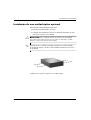 28
28
-
 29
29
-
 30
30
-
 31
31
-
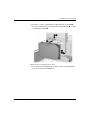 32
32
-
 33
33
-
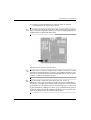 34
34
-
 35
35
-
 36
36
-
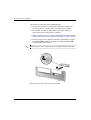 37
37
-
 38
38
-
 39
39
-
 40
40
-
 41
41
-
 42
42
-
 43
43
-
 44
44
-
 45
45
-
 46
46
-
 47
47
-
 48
48
-
 49
49
-
 50
50
-
 51
51
-
 52
52
-
 53
53
-
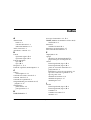 54
54
-
 55
55
HP dx5150 Small Form Factor PC Guia de referencia
- Tipo
- Guia de referencia
Documentos relacionados
-
HP dx5150 Microtower PC Guia de referencia
-
HP Compaq d530 Small Form Factor Desktop PC Guia de referencia
-
HP Compaq dc7100 Convertible Minitower PC Guia de referencia
-
HP Compaq dc7100 Small Form Factor PC Guia de referencia
-
HP Compaq dc7600 Convertible Minitower PC Guia de referencia
-
HP Compaq dc5100 Small Form Factor PC Guia de referencia
-
HP Compaq dc7700 Convertible Minitower PC Guia de referencia
-
HP DX6100 Guia de referencia
-
HP Compaq dc7800 Convertible Minitower PC Guia de referencia
-
HP Compaq dx2100 Microtower PC Guia de referencia